-
 Tivi, Loa - Dàn Âm Thanh
Tivi, Loa - Dàn Âm Thanh
-
 Điều hòa nhiệt độ
Điều hòa nhiệt độ
-
 Tủ lạnh, Tủ đông, Tủ mát
Tủ lạnh, Tủ đông, Tủ mát
-
 Máy giặt, Máy sấy quần áo
Máy giặt, Máy sấy quần áo
-
 Sưởi, Quạt mát các loại
Sưởi, Quạt mát các loại
-
 Lò vi sóng, Nồi chiên
Lò vi sóng, Nồi chiên
-
 Máy lọc nước, Máy rửa bát
Máy lọc nước, Máy rửa bát
-
 Lọc không khí, Hút bụi
Lọc không khí, Hút bụi
-
 Đồ bếp, Nồi cơm, Bếp điện
Đồ bếp, Nồi cơm, Bếp điện
-
 Máy xay, ép, pha chế
Máy xay, ép, pha chế
-
 Gia dụng, dụng cụ
Gia dụng, dụng cụ
-
 Laptop, Laptop AI
Laptop, Laptop AI
-
 Điện thoại, máy tính bảng
Điện thoại, máy tính bảng
-
 PC, Màn hình, Máy in
PC, Màn hình, Máy in
-
 Phụ kiện - SP Thông Minh
Phụ kiện - SP Thông Minh
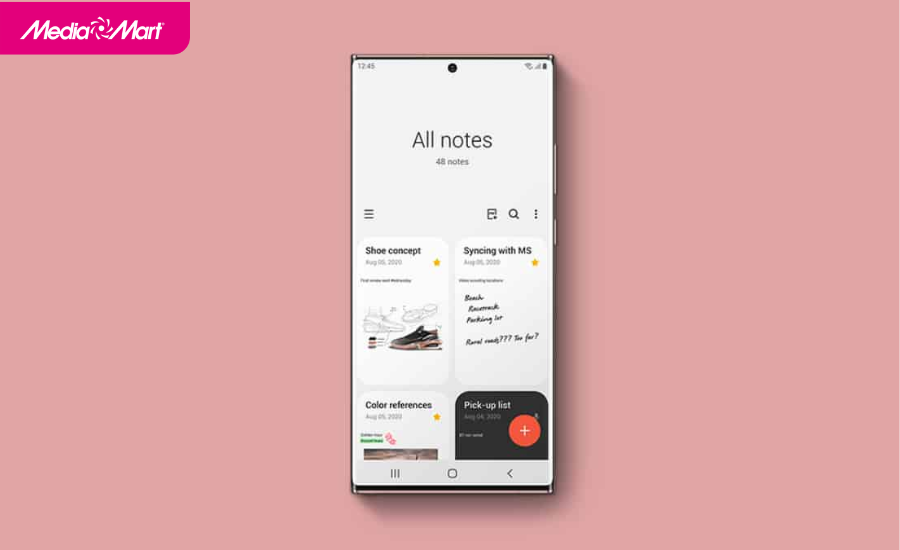
9 cách khắc phục khi ứng dụng Samsung Notes bị lỗi
Biên tập bởi: Trương Vân Anh
- Cập nhật ngày 07/11/2023 08:06
Samsung Notes là một trong những ứng dụng không thể thiếu trên dòng smartphone Samsung. Tuy nhiên, trong quá trình sử dụng rất có thể ứng dụng này bị lỗi như không thể mở ứng dụng, bị văng app khi đang sử dụng … Nếu bạn cũng đang gặp phải tình trạng tương tự thì đừng bỏ qua bài viết sau đây của MediaMart để biết cách khắc phục khi ứng dụng Samsung Notes bị lỗi nhé!
1.
Khởi động lại điện thoại
Nếu như ứng dụng Samsung Notes bị lỗi bạn có thể tham khảo cách khởi động lại điện thoại. Khi thực hiện thủ thuật này, điện thoại Samsung sẽ được khởi chạy lại hệ thống và tắt các ứng dụng chạy ngầm đang dùng. Đồng thời cũng giúp cho điện thoại hoạt động mượt mà và ổn định hơn.
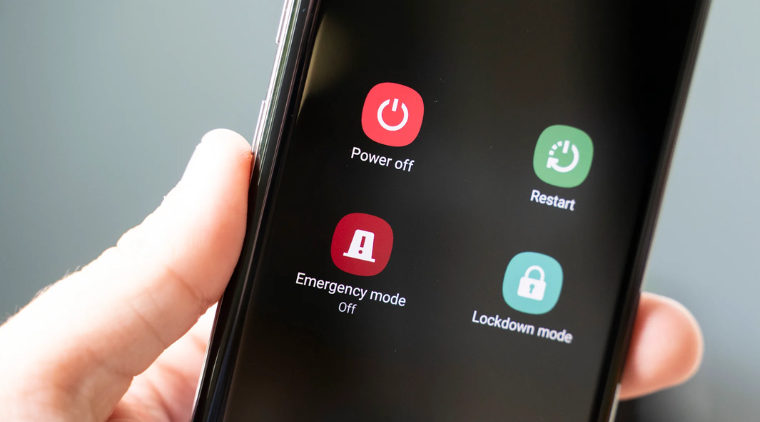
2.
Xóa dữ liệu và bộ nhớ Cache của ứng dụng
Đôi khi do bộ nhớ quá đầy cũng sẽ khiến cho ứng dụng Samsung Notes bị lỗi, không thể hoạt động được. Do vậy, bạn nên thực hiện thủ thuật xóa dữ liệu và bộ nhớ cache để giúp thiết bị giải phóng bớt dung lượng và hoạt động mượt mà hơn.
Các bước thực hiện như sau:
- Bước 1: Mở Cài đặt > chọn mục Ứng dụng > chọn tiếp vào ứng dụng Samsung Notes
- Bước 2: Nhấn vào Lưu trữ > chọn Xóa bộ nhớ đệm > chọn Xóa dữ liệu > chọn OK
3.
Cập nhật ứng dụng Samsung Notes
Ứng dụng Samsung Notes bị lỗi hoặc ngừng hoạt động cũng có thể là do bạn chưa nâng cấp bản cập nhật mới nhất của ứng dụng. Do đó mà để khắc phục sự cố này, bạn nên cập nhật ứng dụng Samsung Notes.
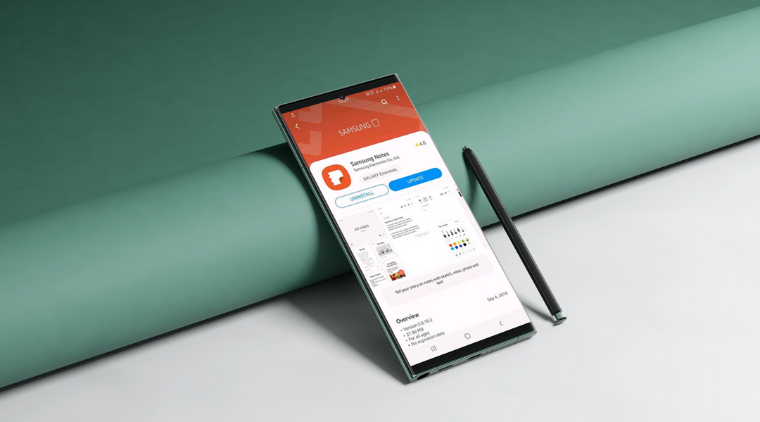
Tham khảo cách cập nhật ứng dụng theo hướng dẫn sau đây của MediaMart nhé
- Cách 1: Mở ứng dụng Google Play > nhập tìm kiếm Samsung Notes > chọn Cập nhật
- Cách 2: Mở Galaxy Store trên máy > chọn vào biểu tượng 3 gạch ngang > nhấn vào mục Cập nhật > Cập nhật ứng dụng Samsung Notes bằng cách nhấn vào biểu tượng cập nhật
- Cách 3: Mở ứng dụng Samsung Notes > bạn chọn vào biểu tượng 3 thanh ngang ở trong giao điện > chọn vào biểu tượng Cài đặt > nhấn vào mục Thông tin Samsung Notes > nhấn chọn Cập nhật là được.
4.
Xóa và cài đặt lại ứng dụng Samsung Notes
Nếu như không rõ nguyên nhân vì sao ứng dụng Samsung Notes bị lỗi thì cách khắc phục nhanh nhất là bạn nên xóa và cài đặt lại ứng dụng theo hướng dẫn sau:
- Bước 1: Mở Cài đặt > chọn mục Ứng dụng > chọn ứng dụng Samsung Notes
- Bước 2: Nhấn vào Gỡ cài đặt > Chọn OK
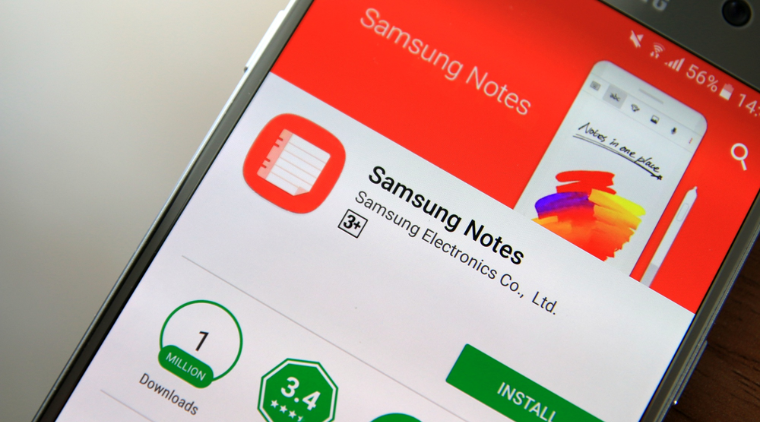
5.
Tắt đồng bộ hóa
Do được thiết lập đồng bộ hóa ứng dụng nên đôi khi ứng dụng Samsung Notes bị lỗi trong quá trình sử dụng. Vì thế, để khắc phục lỗi này thì bạn nên tắt đồng bộ hóa ứng dụng ngay nhé!
- Bước 1: Vào Cài đặt > Chọn Tài khoản và sao lưu > Nhấn vào Samsung Cloud.
- Bước 2: Chọn mục Ứng dụng đã đồng bộ > Tắt đồng bộ hoá ứng dụng Samsung Notes.
6.
Bật cập nhật ngày giờ tự động
Một trong những nguyên nhân gây ra lỗi ứng dụng Samsung Notes có thể là nguyên nhân ngày giờ trên điện thoại không chính xác. Do đó, bạn hãy khắc phục ngay lỗi này bằng cách kiểm tra và bật cập nhật ngày giờ tự động.
- Bước 1: Mở Cài đặt > chọn Quản lý chung > chọn mục Thời gian
- Bước 2: tại mục Thời gian tự động, bạn gạt thanh công tắc sang phải để bật
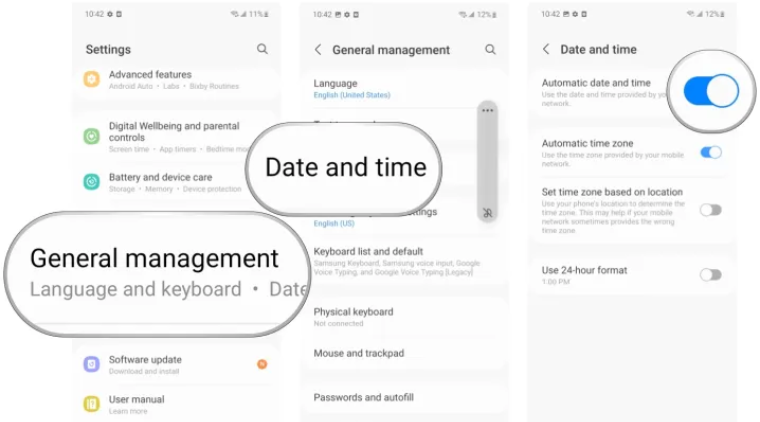
7.
Giải phóng bộ nhớ điện thoại
Dung lượng máy bị đầy do bạn lưu trữ quá nhiều dữ liệu, tệp tin hay hình ảnh cũng là yếu tố khiến cho điện thoại hoạt động kém mượt mà và xuất hiện sự cố. Do đó, bạn nên xóa bớt dung lượng bộ nhớ để tạo không gian cho các ứng dụng hoạt động tốt hơn.
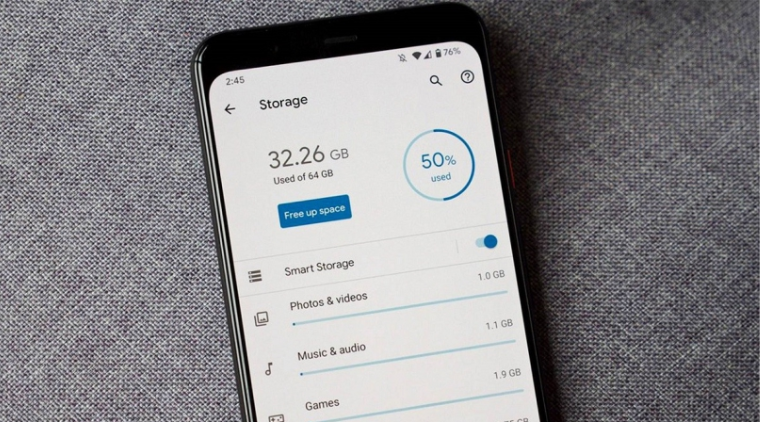
8.
Cập nhật lại hệ điều hành cho Samsung
Khi hệ điều hành của điện thoại đã cũ và không còn tương thích với nhiều ứng dụng, trong đó có Samsung Notes cũng khiến cho ứng dụng này bị lỗi. Do vậy, bạn nên cập nhật lại hệ điều hành điện thoại Samsung để giúp ứng dụng hoạt động mượt mà hơn.
- Bước 1: Mở Cài đặt > chọn Cập nhật phần mềm
- Bước 2: Nhấn chọn mục Tải về và cài đặt để điện thoại tự động kiểm tra và tải về bản cập nhật phần mềm mới nhất
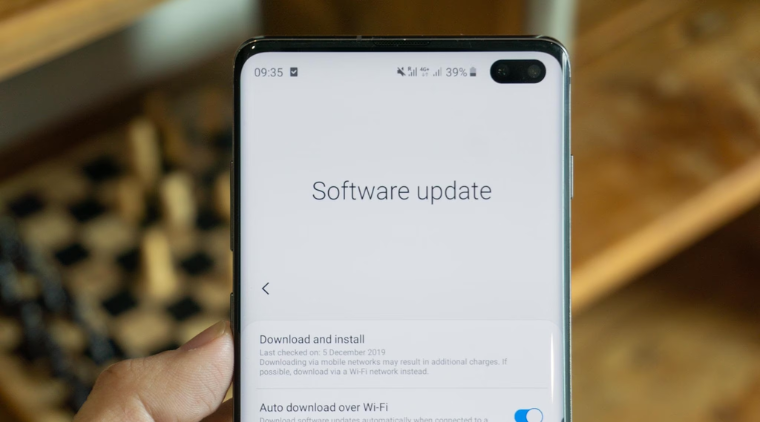
9.
Khôi phục cài đặt gốc
Nếu như ứng dụng Samsung Notes bị lỗi bạn cũng có thể áp dụng cách khắc phục khôi phục cài đặt gốc cho điện thoại. Thao tác này sẽ đưa máy về trạng thái mặc định ban đầu và xử lý một số lỗi liên quan tới phần mềm điện thoại.
- Bước 1: Mở Cài đặt > chọn Quản lý chung > chọn Đặt lại
- Bước 2: Nhấn vào Khôi phục Cài đặt gốc > chọn Đặt lại

Bài viết trên đây của MediaMart đã chia sẻ tới bạn 9 cách xử lý khi ứng dụng Samsung Notes bị lỗi. Hy vọng những thông tin mà chúng tôi chia sẻ trên đây sẽ giúp bạn khắc phục lỗi này một cách hiệu quả nhất.










